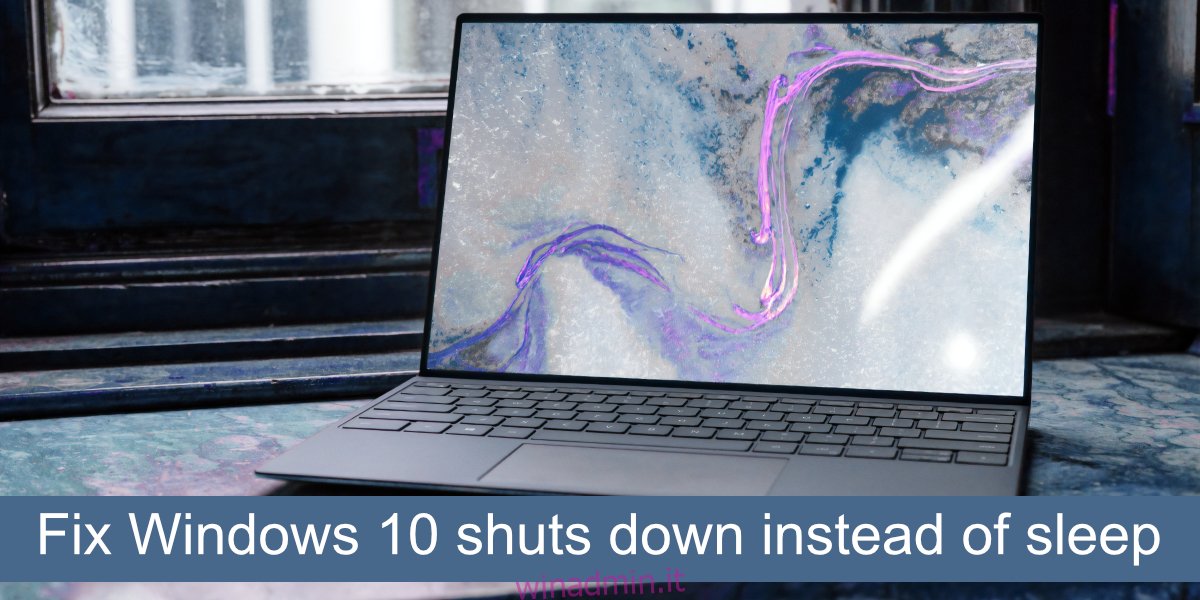Windows 10 non si spegne da solo. Spegnimento è un’azione avviata dall’utente. Windows 10 potrebbe riavviarsi al di fuori dell’orario di attività per installare gli aggiornamenti, ma ciò avviene una (o due volte) al mese. Se lasci il sistema inattivo, dovrebbe entrare in sospensione che è una modalità di alimentazione sospesa ma non uguale a uno spegnimento.
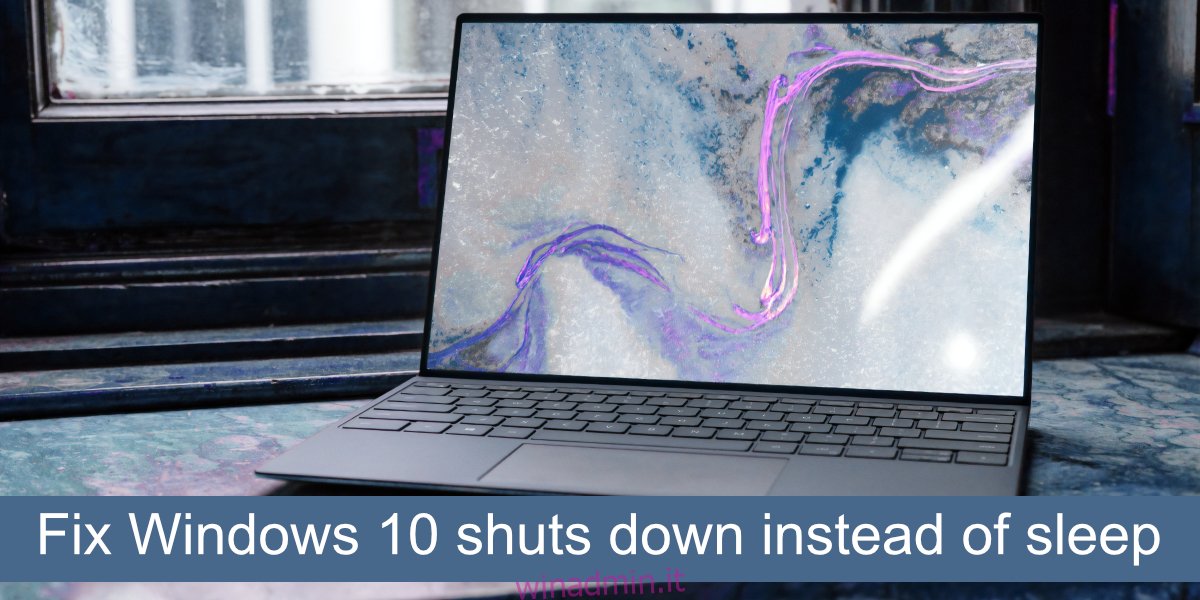
Sommario:
Windows 10 si spegne invece di dormire
Se Windows 10 si spegne invece di entrare in sospensione o se si spegne quando metti manualmente il sistema in sospensione, non è un comportamento normale. Potrebbe indicare un problema con l’hardware del sistema o con la configurazione hardware.
Prima di provare a risolvere il problema, esegui questi controlli di base.
Lascia il tuo sistema collegato, ad esempio, collegato a una fonte di alimentazione e controlla se si spegne ancora.
Sospendere manualmente il sistema; apri il menu Start e fai clic sul pulsante di accensione. Seleziona Sospensione e controlla se il sistema entra in sospensione o se si spegne.
Assicurati che il sistema non si surriscaldi e non si spenga di conseguenza.
Se il sistema continua a spegnersi, prova le soluzioni di seguito.
1. Rimuovere le app di gestione dell’alimentazione
Se hai installato app che gestiscono l’alimentazione sul tuo sistema, rimuovile. Potrebbero interferire con il sistema di gestione dell’alimentazione su Windows 10 o l’app potrebbe non funzionare correttamente. Se vuoi programmare la sospensione del sistema, usa uno script.
In quella nota, controlla se hai degli script in esecuzione che potrebbero spegnere il sistema. Inoltre, alcune app, ad esempio i client torrent, hanno una funzione in cui spengono il sistema dopo il download di un torrent. Controlla se qualcosa del genere è abilitato e disattivalo.
2. Modificare l’azione di chiusura del pulsante di accensione/chiusura del coperchio
Windows 10 consente agli utenti di configurare cosa fa il pulsante di accensione su un sistema e cosa succede quando si chiude il coperchio di un laptop. Puoi configurarlo in modo che spenga il sistema quando chiudi il coperchio del laptop o premi il pulsante di accensione.
Apri Esplora file.
Incollalo nella barra degli indirizzi: Pannello di controllo Opzioni hardware e soundpower
Fai clic su “Scegli cosa fanno i pulsanti di accensione” nella colonna a sinistra.
Apri il menu a discesa per il pulsante di accensione e l’azione di chiusura del coperchio e seleziona Sospensione.
Fare clic su Salva modifiche.
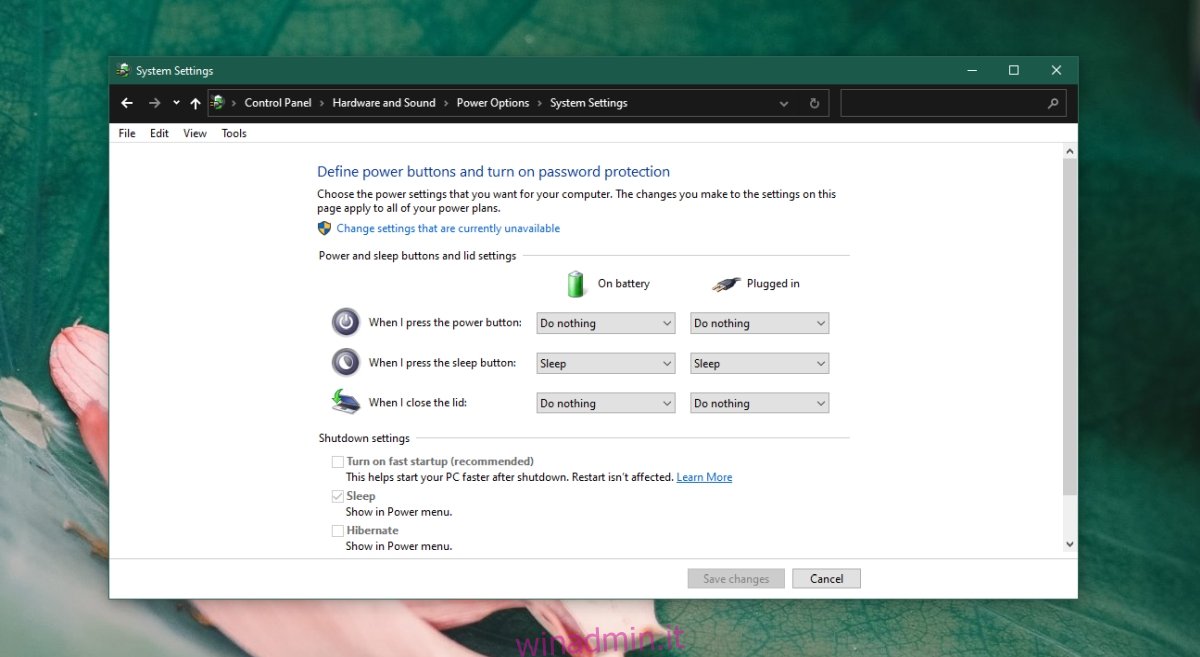
3. Esegui lo strumento di risoluzione dei problemi di Windows Power
Windows 10 ha uno strumento di risoluzione dei problemi integrato per risolvere i problemi relativi all’alimentazione. Prova a eseguirlo e potrebbe risolvere i problemi di spegnimento.
Apri l’app Impostazioni con la scorciatoia da tastiera Win+I.
Vai su Aggiornamento e sicurezza.
Seleziona Risoluzione dei problemi.
Fare clic su Ulteriori strumenti di risoluzione dei problemi.
Esegui lo strumento di risoluzione dei problemi di alimentazione.
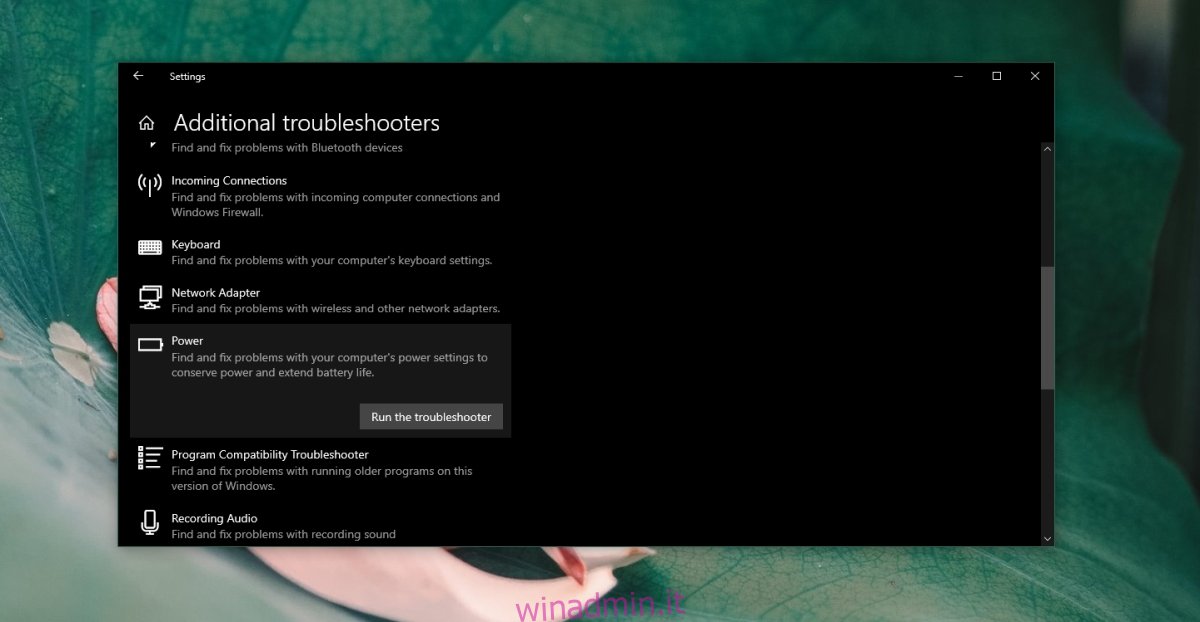
4. Controlla le impostazioni del BIOS
Il BIOS del sistema potrebbe avere la propria funzione di gestione dell’alimentazione. Se lo fa, Windows 10 non sarà in grado di cambiarlo.
Avvia il tuo BIOS.
Cerca qualcosa relativo alla gestione dell’alimentazione.
Cambia il suo stato attuale e salvalo.
5. Aggiorna l’interfaccia del motore di gestione Intel
L’interfaccia Intel Management Engine controlla molte funzioni di base su un sistema, inclusa l’alimentazione del sistema. Assicurati che sia aggiornato.
Apri Gestione dispositivi.
Espandi Dispositivi di sistema.
Fare clic con il pulsante destro del mouse su Intel Management Engine Interface e selezionare Aggiorna driver.
Cerca online gli aggiornamenti dei driver e installa quelli disponibili.
Nota: è possibile scaricare e installare manualmente il driver più recente per Intel Management Engine Interface di Intel.
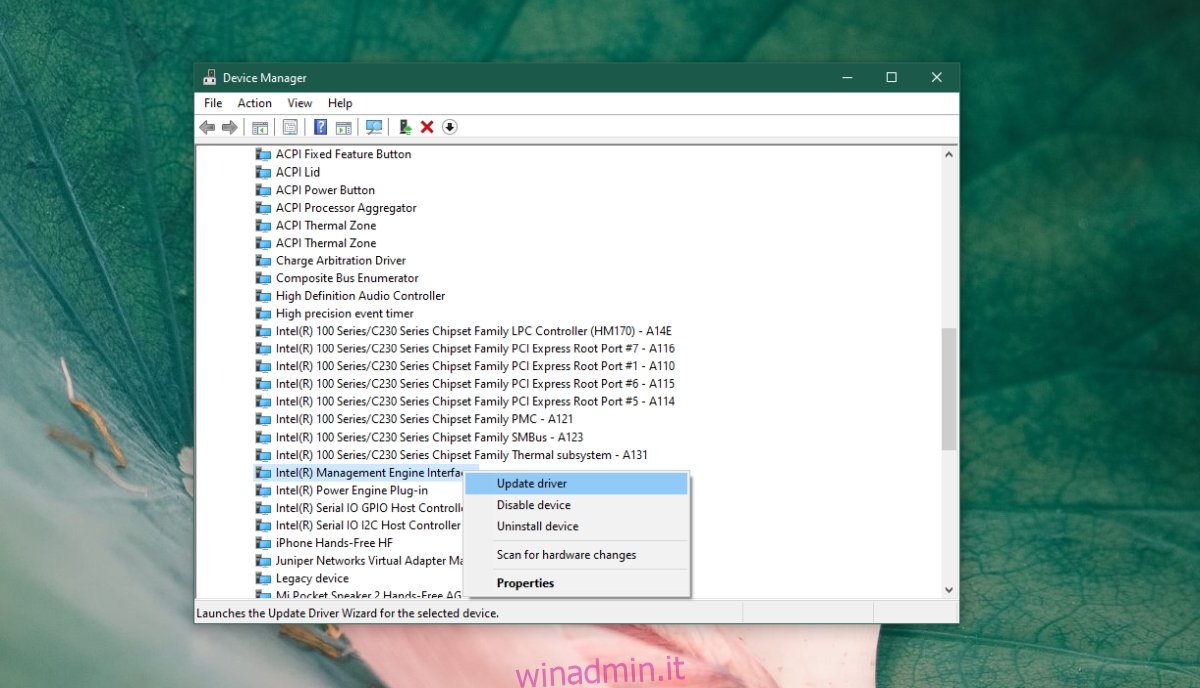
Conclusione
Se le soluzioni di cui sopra non funzionano, è una buona idea far esaminare l’hardware del sistema. Potrebbe esserci un problema con l’alimentatore che causa l’arresto del sistema.